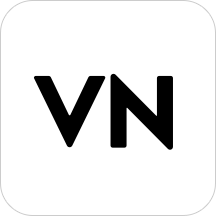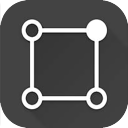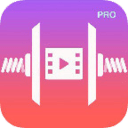《vn剪辑》使用教程
- 来源:互联网
- 作者:未知
- 编辑:谷子
使用vn剪辑,先下载安装并打开,在首页可点击“新建项目”导入视频、图片等素材;通过下方工具栏能进行剪辑操作,如裁剪、分割视频,添加转场特效;还能利用“字幕”功能添加文字说明,用“音乐”选项添加背景音乐;完成编辑后,点击“导出”,选择分辨率、格式等参数,确定保存位置,即可将剪辑好的视频导出。
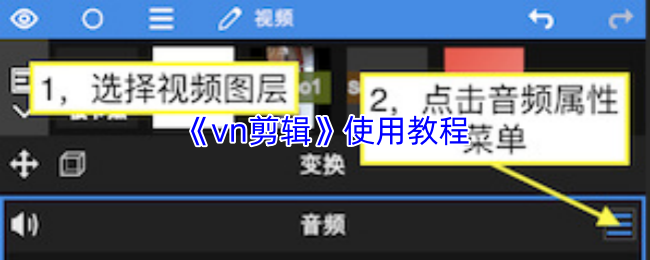
vn剪辑怎么用?
1、如何让导入素材?
启动App后,点击红色“+”号创建图层并导入素材。除了视频,图像等媒体外,还可以添加形状,填充等图层。
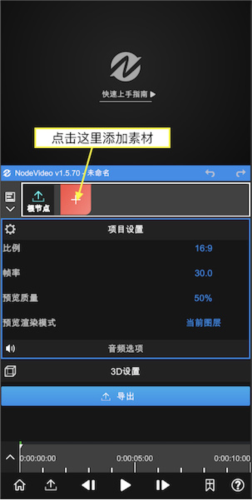
2、如何添加属性?
添加完素材后,可以看到上图所示的界面。
每个图层都默认带有变换属性。
拖拽UI区域可以改变它的位置。
点击变换可以更改它的打开状态,关闭后UI将不再显示。
每个属性窗口中都包含各项参数。
拖拽参数数字可以调整数值。
点击参数数字可以进入编辑模式直接输入数值。
点击参数名字可以打开关键帧栏,此时改变数值会自动打上关键帧。
点击“+”号可以添加属性(特效,遮罩,变速等)。
拖拽预览时间线可以预览素材。
点击帮助可以查看App内的帮助文档。
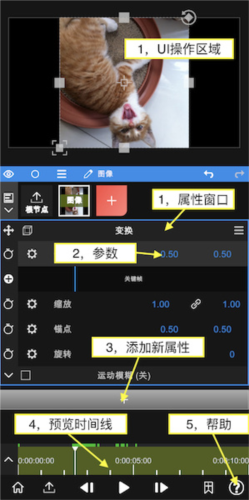
3、如何编辑时间线?
继续添加一段视频素材,然后点击根节点,此时我们可以编辑时间线。
点击左边图标打开时间线编辑器。
拖拽项目可以改变它的时间位置。
将预览游标移动到需要剪辑的位置,点击剪刀图标可以剪辑视频。
更改伸缩数值可以降低或者提高视频速度。
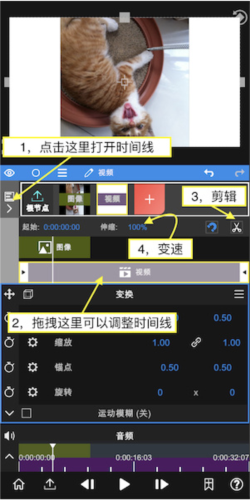
4、如何导出视频?
点击左下角的“导出”图标进入导出界面。
点击“三角形”图标开始导出,等待完成即可。
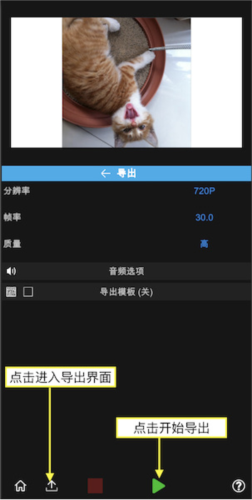
5、如何删除图层?
点击这里打开图层菜单
点击这里删除
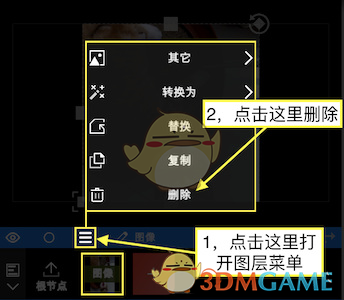
6、如何改变图层顺序?
点击并拖拽来改变图层顺序
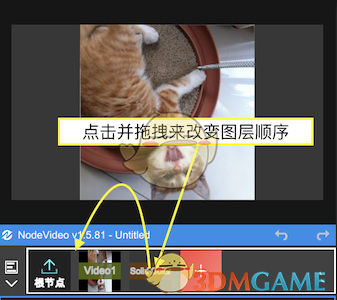
7、如何删除视频音乐?
选择视频图层
点击音频属性菜单
点击删除
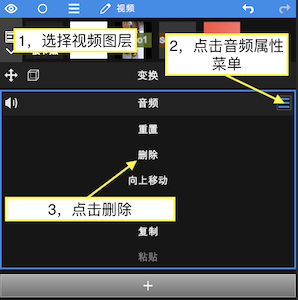
以上就是小编带来的vn剪辑怎么用?vn剪辑使用教程,更多相关资讯教程,请关注3DM手游网。
本文内容来源于互联网,如有侵权请联系删除。

3DM公众号
手机上浏览
-
《漫威终极逆转》评测:每局三分钟,随机又公平
手游评测 |廉颇
-
《逆水寒》手游2.0新赛年评测:国风朋克来袭
手游评测 |廉颇